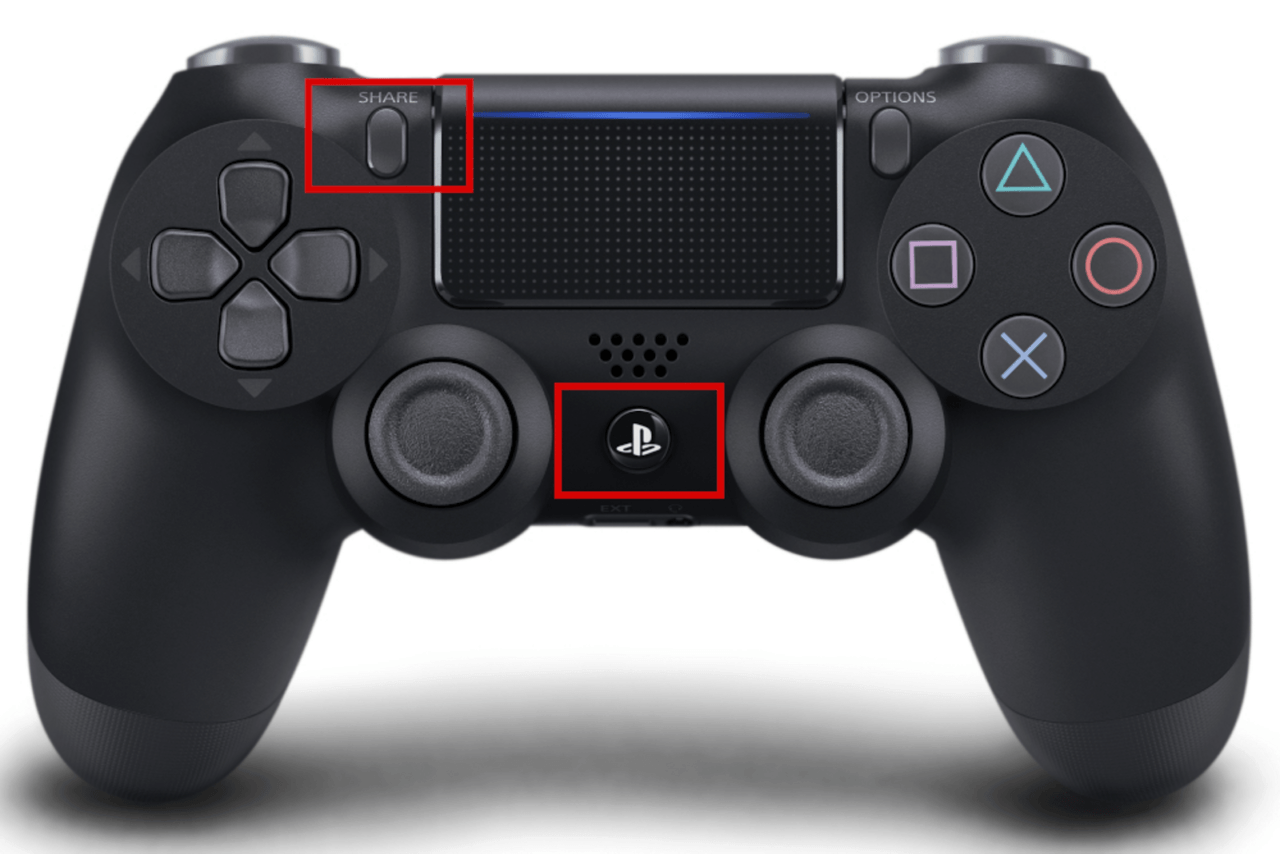Для комфортной игры на PS4 используют специальный геймпад. При выходе четвертой версии многие решили сэкономить и приобрести джойстик для предыдущей консоли. Однако, при попытке подключения могут возникнуть проблемы. Это связано со многими новшествами, которые компания внесла в систему управления.
Оригинальный геймпад, который идет к PS4, получил название dualshock 4. От предыдущего контроллера он отличается встроенным гироскопом с акселерометром, встроили динамик, тачпад и подсветку, добавили возможность подключения по Bluetooth. Также добавили специальную кнопку для создания скриншота.
Какие геймпады подходят к ПС4
Все внесенные изменения определяют, что не каждый джойстик подходит для консоли PS4. Вместо оригинального можно использовать несколько вариантов, которые производят другие производители:
- Nacon. Замена основного контроллера. Характеризуется удобной формой, есть индикатор заряда встроенного аккумулятора. Однако, не подходит для некоторых игр по причине отсутствия гироскопа и акселерометра.
- HORI Horipad Mini. Хороший контроллер, который характеризуется компактностью и доступностью. Однако, снижение цены связано с отсутствием беспроводной технологии подключения. В конструкции нет встроенного вибромоторчика и тачпада. Качество изготовления на среднем уровне.
- Razer Raiju. Этот вариант больше напоминает контроллер для Xbox. Производители добавили две функциональные клавиши. Все элементы изготовлены аккуратно, стики немного утопили. Выглядит контроллер привлекательно. Также есть функция беспроводного подключения. В комплект поставки включены драйвера, которые подходят для калибровки устройства.
Версия dualshock 4 во многом напоминает предыдущую. Однако, разработчики не предусмотрели совместимость. Это связано с разными прошивками и отсутствием нужных кнопок для взаимодействия. Поэтому при подключении он не будет работать.
В последнее время встречаются в продаже специальные переходники, которые позволяют подключить другой контроллер. Примером можно назвать версию Xbox. Однако, у такого решения есть несколько недостатков:
- не все функции могут быть доступными;
- возможно использование только при проводном подключении;
- есть вероятность возникновения пинга.
Поэтому лучше всего использовать оригинальные версии джойстиков. Они характеризуются высоким качеством изготовления и надежностью.
Большинство сторонних джойстиков работает при подключении кабеля. Многие производители указывают, что их изделие подходит для PS4. Подобное сообщение говорит о совместимости. Беспроводное подключение характеризуется снижением скорости отклика, что негативно сказывается на игровом процессе. Также беспроводные модели часто имеют встроенный аккумулятор, с зарядкой которого могут возникнуть трудности.
Как подключить оригинальный джойстик к ps4
Разработчики постарались упростить подключение контроллера к консоли. Как правило, на этом требуется всего несколько секунд.
Через кабель
При первом запуске системы или установке обновления на экране появится сообщение, что нужно познакомить консоль с контроллером. Сделать это просто:
- подключается оригинальный кабель Micro USB к джойстику;
- другая конец вставляется в соответствующий разъем консоли;
- нужно нажать на любую кнопку устройства.
После этого система добавить новый джойстик.
Больше всего внимания нужно уделять самому проводу. Если его повредить или потерять, возникнут проблемы с зарядкой и синхронизацией после обновления. При выборе недорого кабеля нужно помнить, что могут возникнуть трудности с его использованием. В некоторых случаях устройство не определяется, в других не идет зарядка.
Беспроводное подключение
При соединении по беспроводному каналу процесс немного отличается. Инструкция:
- При включенном световом индикаторе удерживается кнопка PS, пока он не погаснет. Если подключен кабель USB, его нужно отсоединить.
- Удерживается кнопка SHARE, затем PS. Световая панель должна замигать, что указывает на начало процедуры подключения к устройству.
- На консоли включается Bluetooth и выбирается нужный контроллер из представленного списка.
После этого световая панель перестает мигать. Об удачной синхронизации говорит загоревшийся индикатор игрока.
При выборе беспроводного метода подключения нужно учитывать, что Bluetooth-сигнал не распространяется через преграды и на большое расстояние. При этом подобный способ синхронизации негативно сказывается на длительности работы встроенного аккумулятора. Поэтому многие геймеры рекомендуют по возможности использовать проводной способ.
Подключение второго джойстика
С подключением первого джойстика, как правило, не возникает проблем. Но более чем 50% не могут провести синхронизацию второго для совместной работы. Это связано с тем, что для него нужно создавать второй аккаунт. Достаточно перейти в настройки и открыть гостевой профиль.
После этого процедура синхронизации повторяется. Для начала подключается первый, затем второй. Для версии PS4 максимальное количество игроков 4.
Как перезагрузить джойстик на ps4
В некоторых случаях причины возникновения проблем с джойстиком связаны с ошибками в его программном обеспечении. Нужно выполнить перезагрузку для сброса параметров. Инструкция:
- консоль выключается;
- отключается кабель питания;
- с боковой кнопкой L2 есть небольшая кнопка, которая отвечает за перезагрузку устройства;
- удерживается она всего несколько секунд;
- PS4 включается, после джойстик подсоединяется кабелем.
Световая панель контроллера должна загореться.
Кастомные джойстики для PS4 
Распространение консолей и их популярность определили то, что многие производители выпускают собственные версии контроллеров. Наибольшей популярностью пользуются Razer Raiju и Nacon Revolution.
Оба варианта немного напоминают те, которые выпускают для Xbox. Они рассчитаны на опытных игроков, которые проводят много времени в виртуальном мире. Особенности заключается в возможности настройки отдельных макросов, регулировки глубины нажатия курков.
Эти два предложения отличаются от многих других тем, что получили официальную лицензию Sony. Поэтому с их подключением не возникает трудностей.
Почему не подключается джойстик к ПС 4
Иногда стоит обратиться к профессионалом, которые занимаются ремонтом игровых приставок, чтобы выяснить точную причину неисправности и устранить ее.
Несмотря на стремление разработчиков сделать качественный продукт, с которым не будет возникать трудностей, время от времени могут возникать трудности. Все они связаны с определенными ситуациями.